WPS是金山公司出品的一款办公软件,在平常的工作中我们常常会使用到它,特别是当我们在编辑文档的时候我们可能就需要用到它来打分数,那么WPS要怎么打分数呢?不懂的朋友赶紧来看看小编整理的以下教程吧!

方法/步骤:
1、打开WPS,新建一个文档。
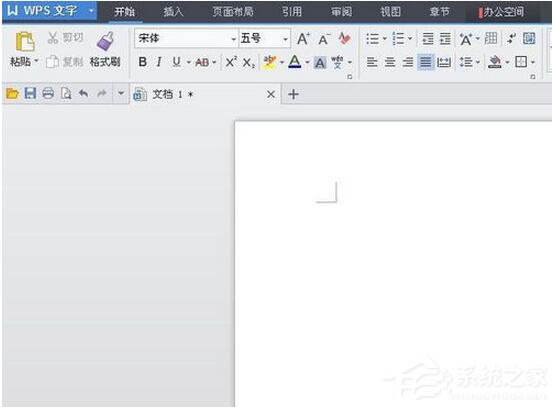
2、调出WPS的域,方法是同时按下CTRL+F9(注意F9键是Fn键加最上面的F9键),这个时候文档中就会出现“{ }”符号,这就是WPS的域啦。
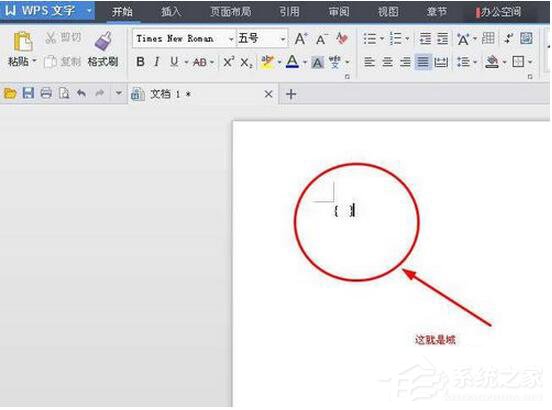
WPS怎么自动生成目录?
WPS文字具有自动生成目录功能,与手动添加的目录不同,自动生成的目录并不是简单的文字符号,而是以域的方式体现,具有自动更新和链接到目录项的功能。写论文或者经常进行文字处理的人,经常会与遇到要给文档添加一个目录索引。那WPS怎么自动生成目录呢?
3、在“{ }”中键入“EQ \F(2,5)”(这里以打出五分之二为例)。
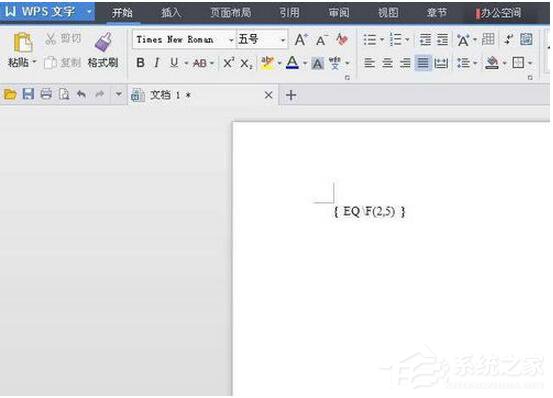
4、把“{ EQ \F(2,5) }”选择起来,然后按下F9键(就是Fn F9键)。
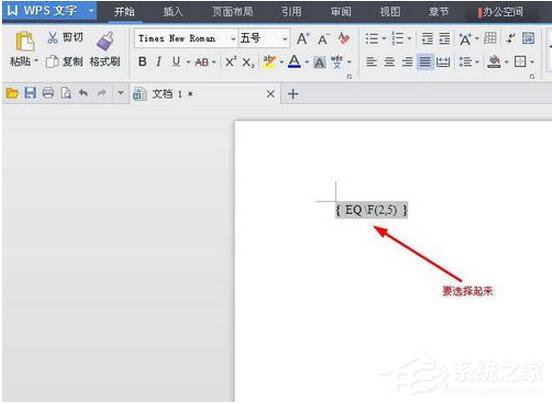
5、那么我们习惯中的五分之二就会出现啦!

WPS怎么打分数的教程就讲到这里了,是不是很简单,只需要在WPS中用键盘快捷键操作就可以打出分数了。
WPS和Office区别在哪里?哪个比较好用?
WPS和Office是我们常常会使用到的办公软件,但是很多人经常都分不清这两个软件,其实WPS是金山公司开发的软件,Office则是微软开发的软件,那么WPS和Office区别在哪里?哪个比较好用呢?感兴趣的朋友可以往下了解。


